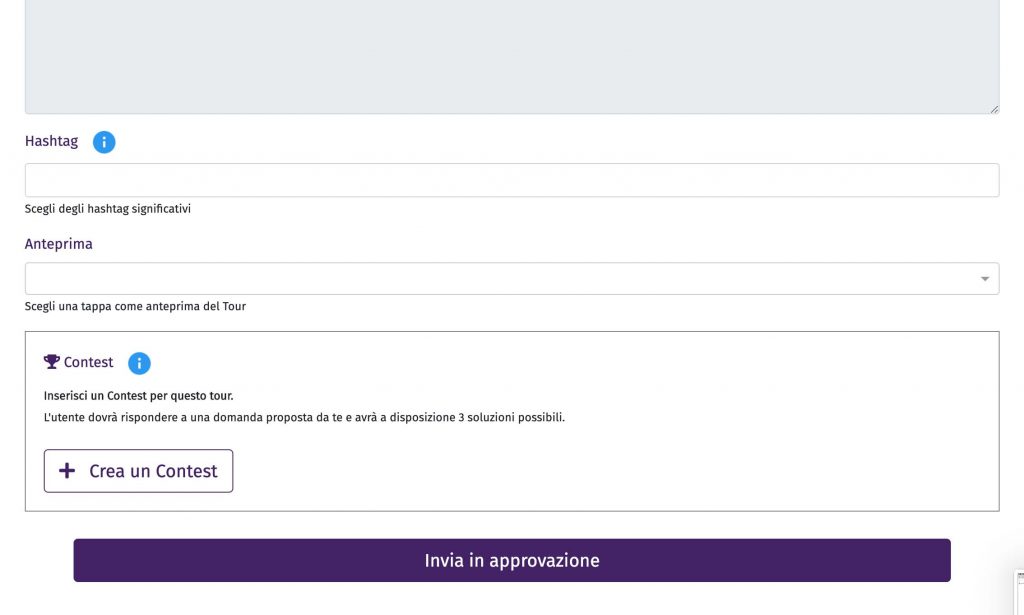Pronti , partenza...via!
Ora che hai tutto quello che ti serve puoi costruire il tuo tour caricando i contenuti sulla piattaforma
Progetta
Accedi
vai all’indirizzo app.artmate.space
e modifica prima di tutto il tuo profilo, inserisci:
- tua immagine del profilo
- il tuo titolo (es. guida turistica, archeologo, curatore, art lover..)
- una breve bio (500 caratteri)
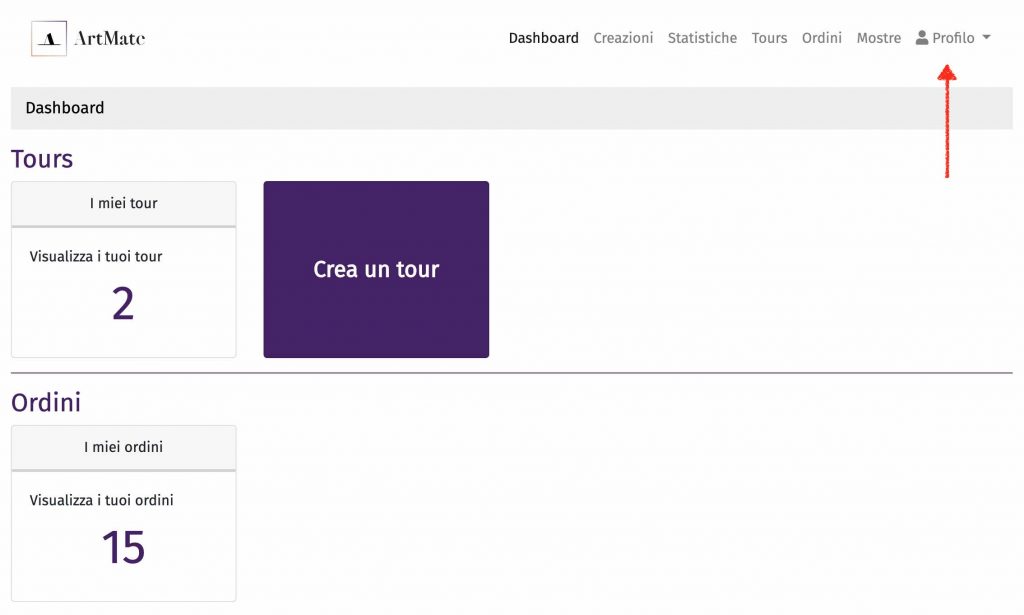
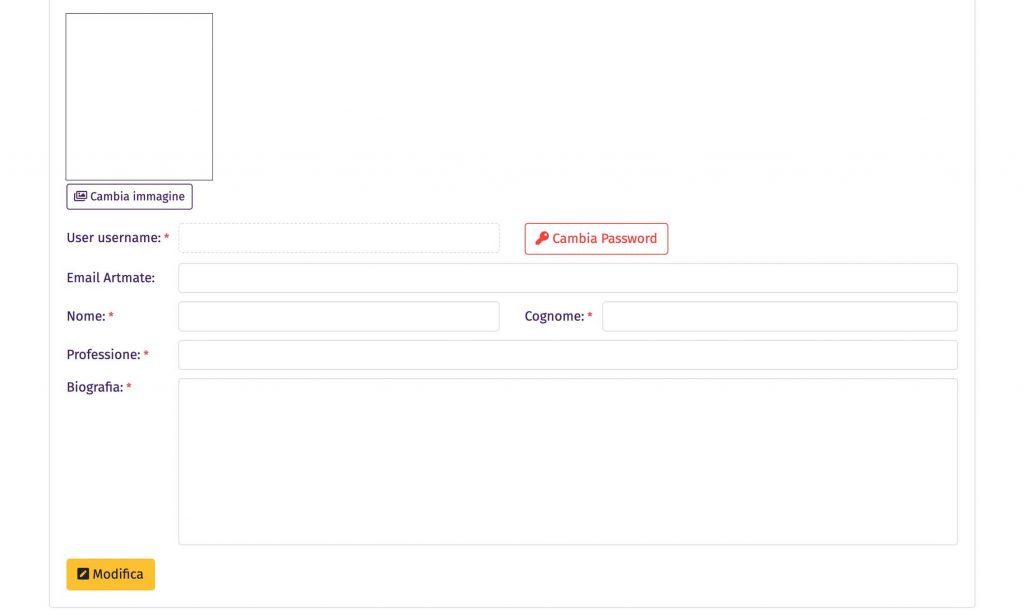
Crea un tour
Dalla Dashboard clicca su Crea un tour per
iniziare il processo di creazione.
Potrai sempre riprenderlo da qualsiasi punto tu l’abbia interrotto. Troverai tutte le bozze dei tuoi tour nella sezione Creazioni.
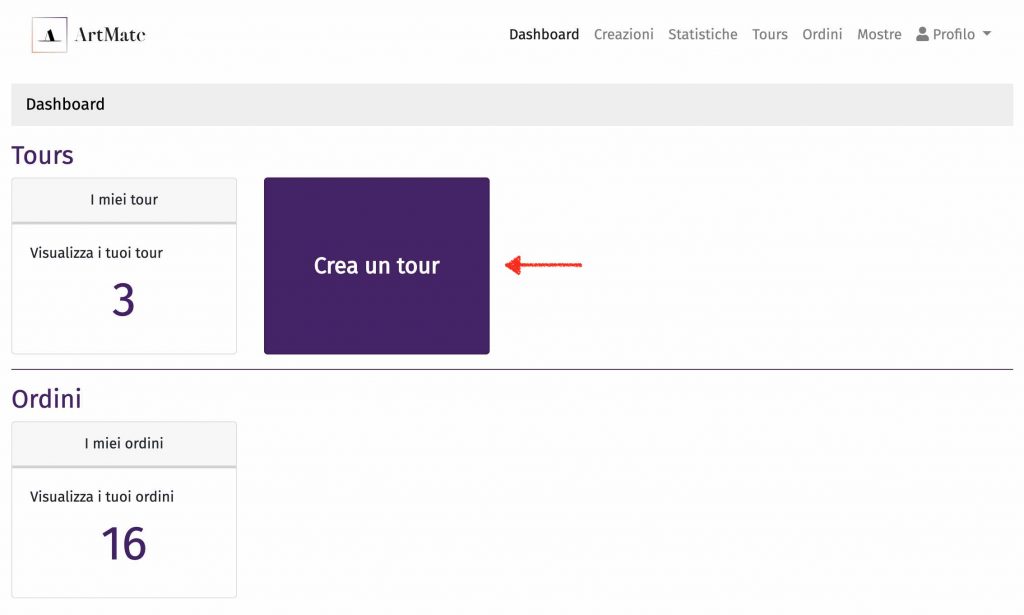
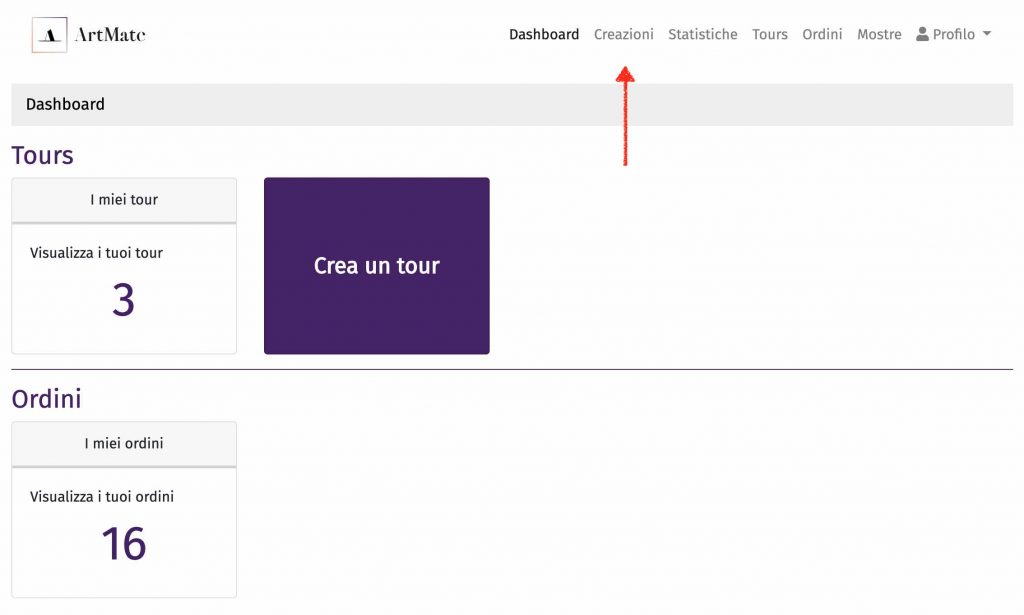
ArtSpace
La prima fase del processo di creazione del tuo tour è la scelta dell’ArtSpace. Puoi quindi scegliere se utilizzare un ArtSpace già presente o crearne uno nuovo.
Il vantaggio di scegliere un ArtSpace già presente è quello di poter utilizzare dei punti di interesse già creati da qualcun altro velocizzando il tuo lavoro.
Potrai in ogni caso sempre aggiungerne di nuovi.
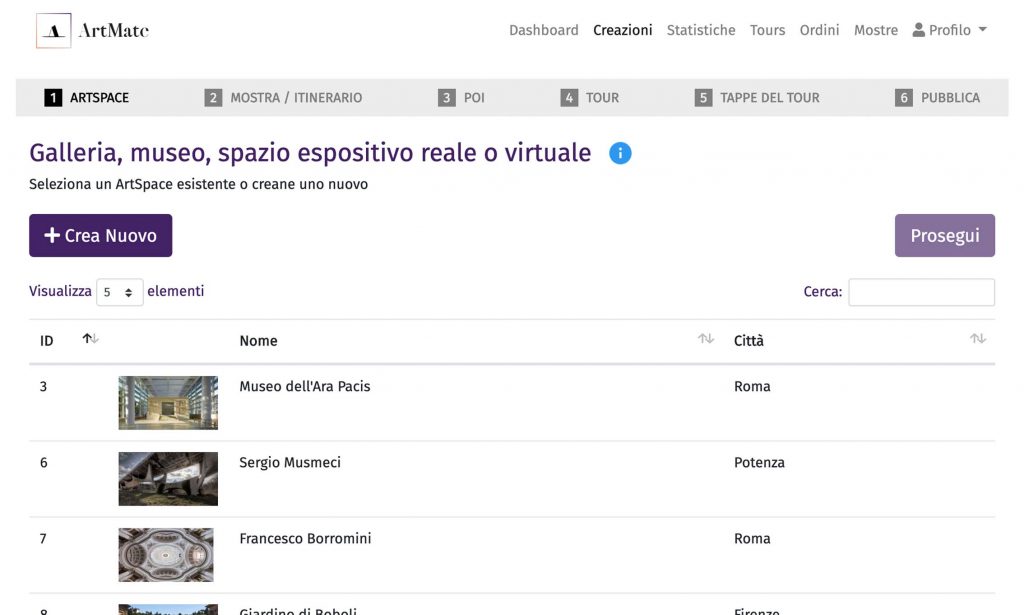
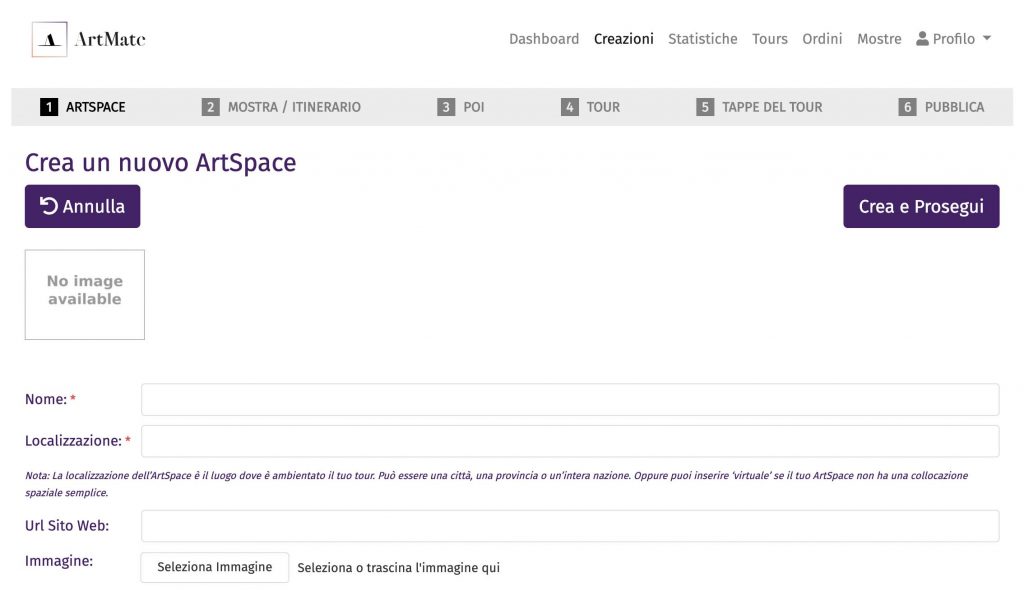
Esempio
Se vuoi costruire un tour guidato virtuale relativo alla Galleria degli Uffizi, crea un nuovo ArtSpace e nel campo Nome inserisci proprio il nome del museo. Localizzazione dovrai inserire Firenze.
In Url Sito Web puoi inserire un riferimento esterno, ad esempio il sito del museo oppure una tua mappa creata su Google Maps.
Mostra / Itinerario
In questa schermata è possibile scegliere se utilizzare una mostra o un itinerario già presente o crearne uno nuovo.
Il vantaggio di utilizzare una mostra o un itinerario già presente è quello di poter utilizzare dei punti di interesse già creati da qualcun altro specifici per la mostra o l’itinerario che anche a te interessa raccontare.
Potrai in ogni caso sempre aggiungerne di nuovi.
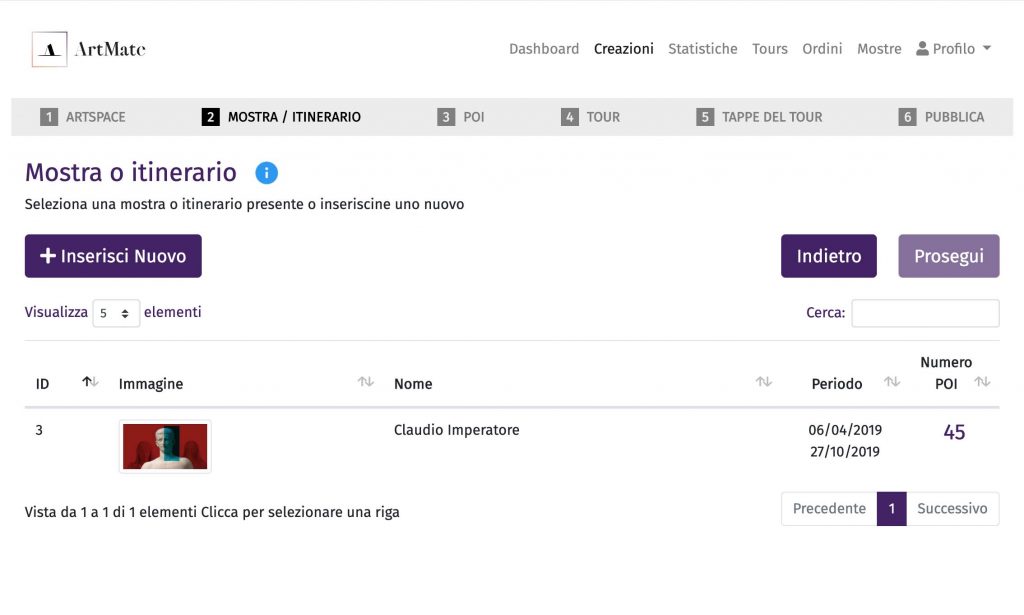
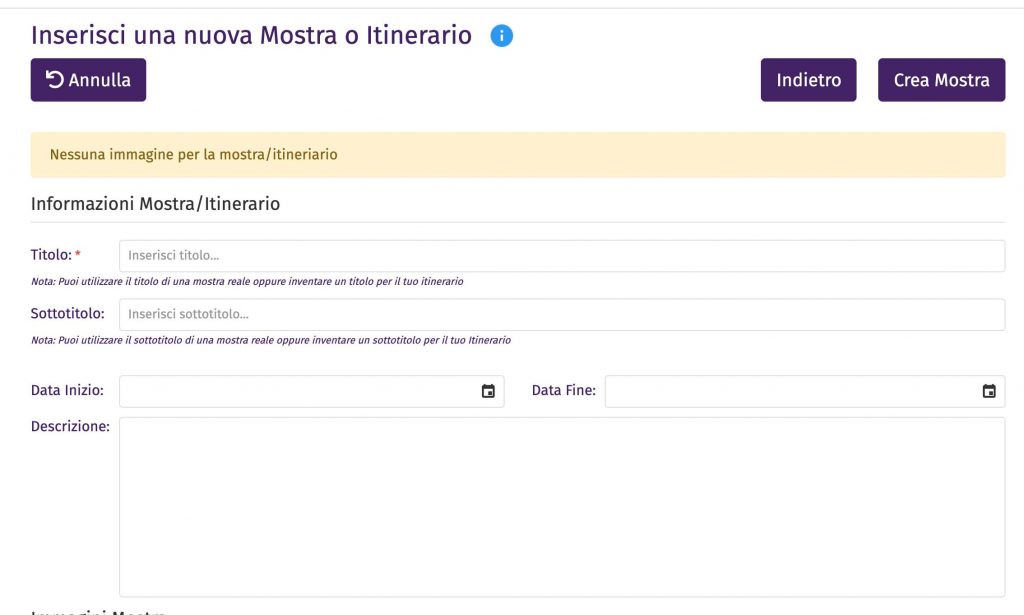
POI (Punto Di Interesse)
Se adesso hai scelto un ArtSpace già esistente, potrai visualizzare in questa schermata i punti di interesse creati già da qualcun altro (se presenti).
In ogni caso, ora, potrai creare nuovi Punti di Interesse
utili alle tue descrizioni.
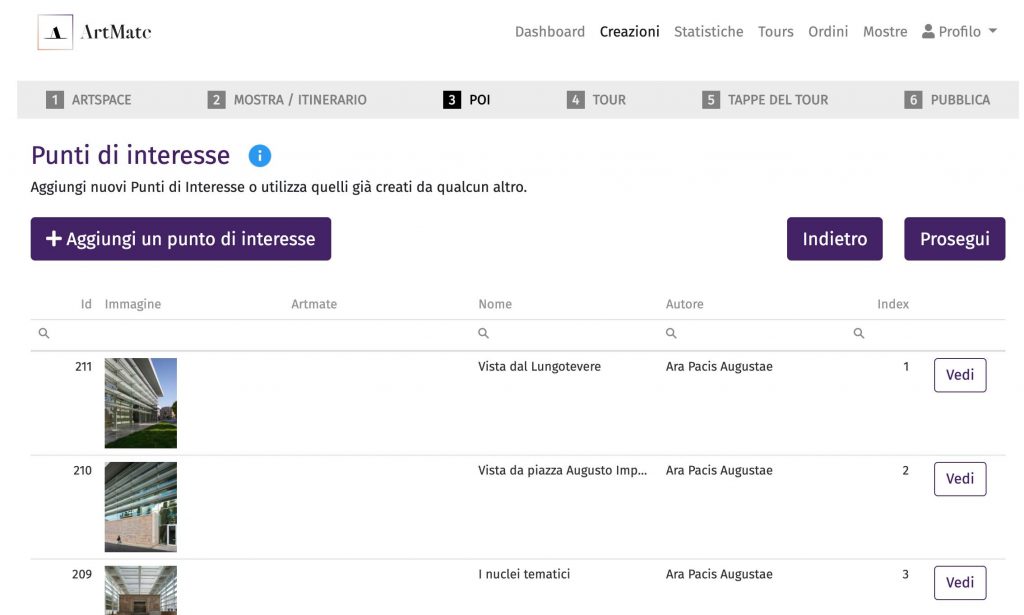
Creazione del POI (Punto Di Interesse)
Ogni tappa del tuo tour dovrà avere associato un Punto di Interesse. Ogni POI ha un’unica immagine che dovrà essere rappresentativa dei contenuti che solo dopo dovrai caricare. Immaginalo come un segnaposto. Dovrai scrivere un titolo e dare un indice numerico per ordinare i POI tra di loro.
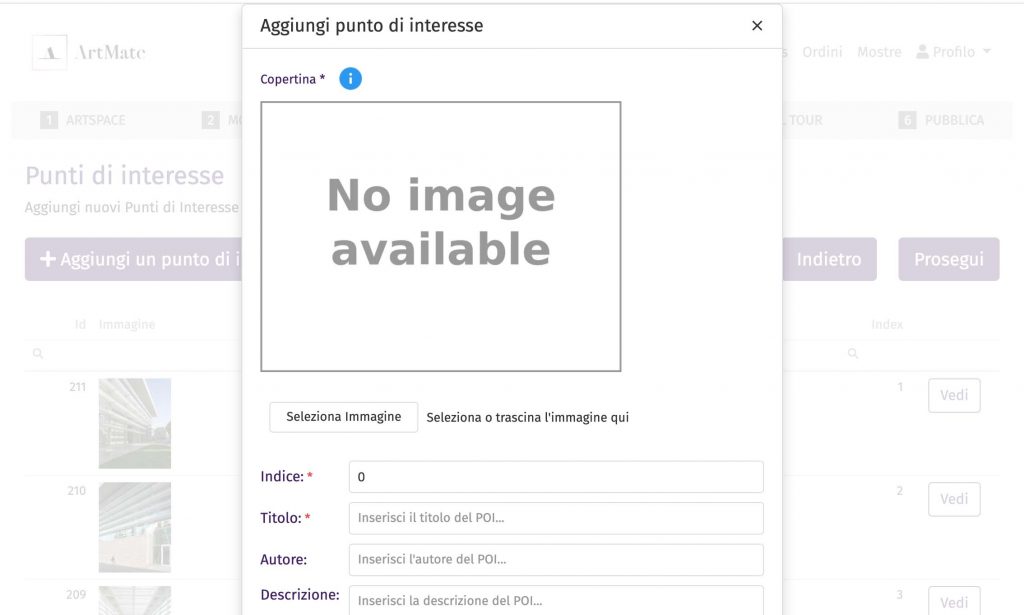
Esempio
Se il tuo POI è un’opera d’arte come la foto di “Nascita di Venere” di Sandro Botticelli, qui dovrai caricare l’immagine dell’opera che puoi liberamente reperire online, scrivere il titolo, l’autore e, se vuoi, puoi aggiungere in descrizione l’anno di realizzazione o la tecnica utilizzata.
Non inserire in questo campo descrizione i tuoi racconti sull’opera, quelli dovranno essere inseriti successivamente.
I POI sono senza attribuzione quando li crei rimangono disponibili a tutta la community.
Tour
Tutto quello che inserirai da questa sessione in avanti sarà privato. Sono i contenuti del tuo tour e saranno sempre solo gestiti e attribuiti a te.
In questa schermata devi caricare l’immagine rappresentativa del tuo tour, una descrizione, la lingua dei tuoi contenuti, scegliere il prezzo di vendita e indicare una durata approssimativa.
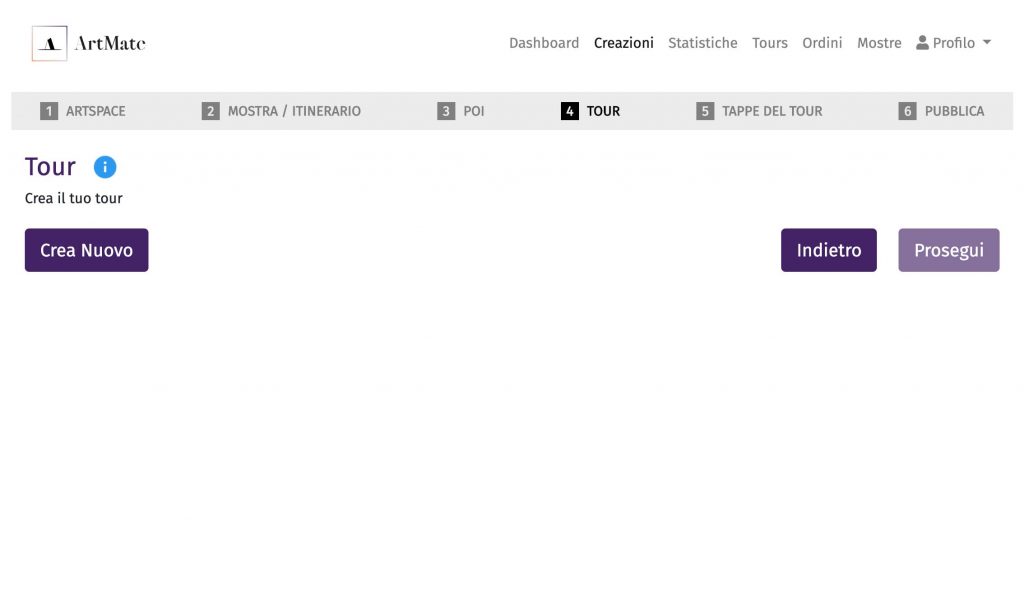
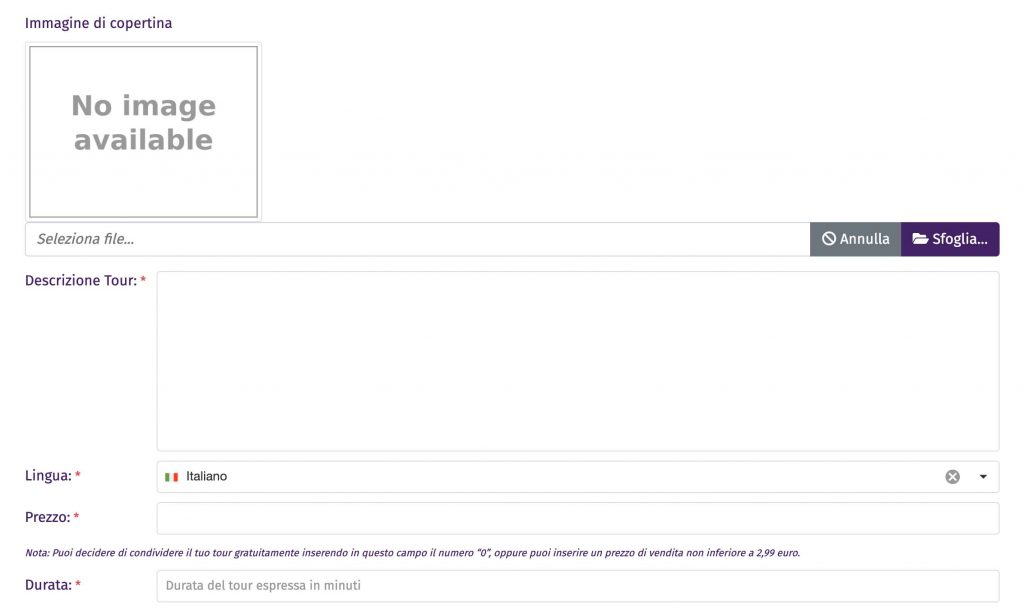
Tappe del tour
Qui sono elencati tutti i POI (Punti di Interesse) caricati nel tuo ArtSpace. Troverai quindi tutti quelli che hai precedentemente creato e gli eventuali altri POI presenti.
Con il tasto aggiungi li includi nel tuo tour.
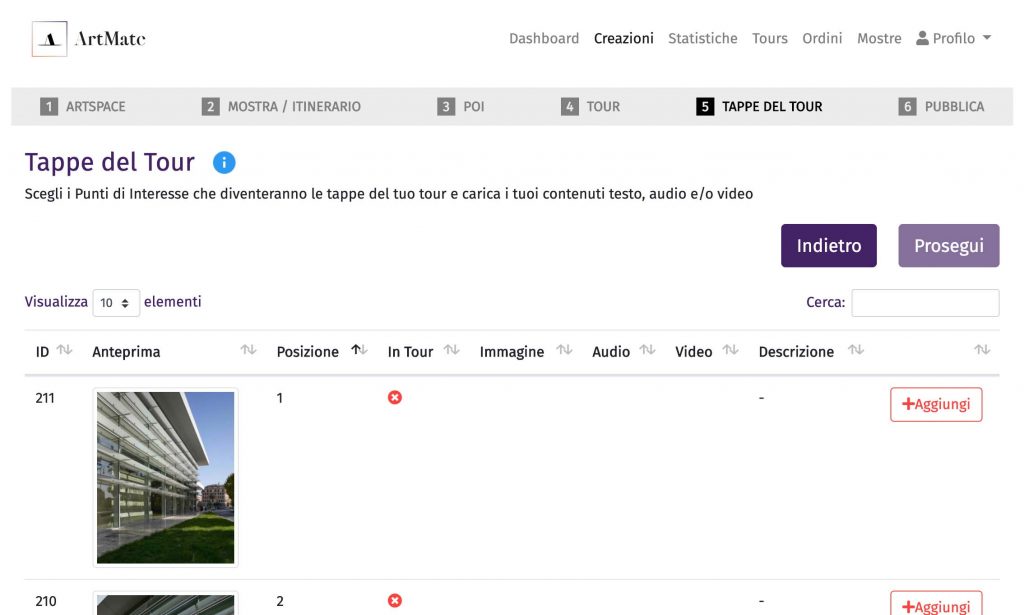
Costruzione della Tappa del tour
Una volta aggiunto il POI (Punto di Interesse) al tuo tour, per farlo diventare una tappa devi aggiungere i tuoi contenuti descrittivi: puoi decidere di inserire un’immagine ulteriore, una nota audio (formato mp3), un video (formato mp4) o un semplice testo.
Procedere con il tasto Modifica al salvataggio della tappa.
Ripeti il processo per tutte le tappe del tuo tour.
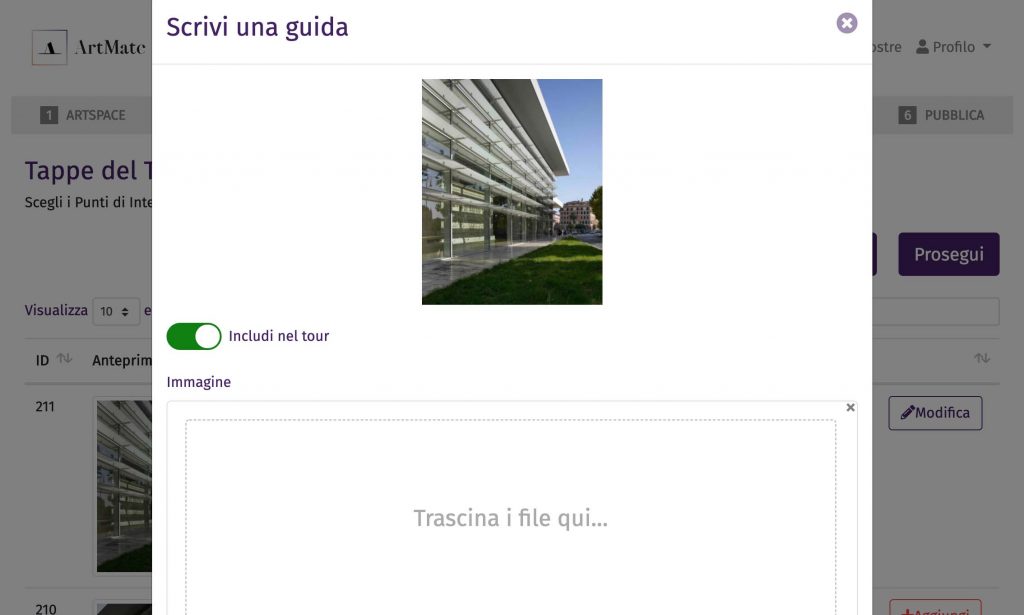
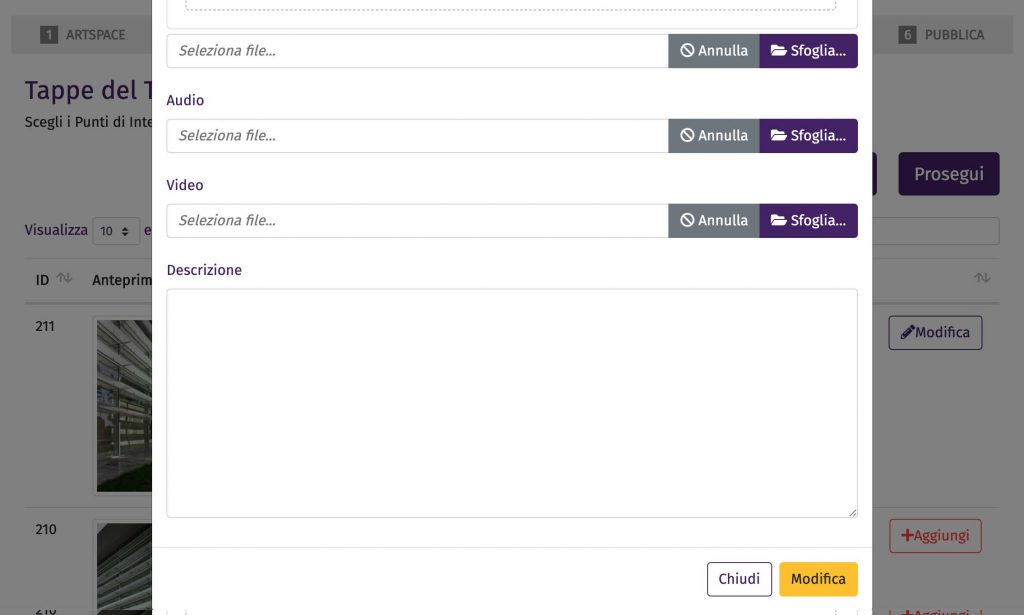
Esempio
Hai aggiunto il POI de la “Nascita di Venere” di Sandro Botticelli, ora puoi caricare il tuo testo in cui spieghi l’opera, puoi registrare una nota audio o un video. Puoi anche aggiungere un’immagine in cui ad esempio spieghi con uno schizzo come l’artista ha creato la scena prospettica.
Tutti questi elaborati sono visibili solo da chi acquista o segue (se gratuito) il tuo tour.
Pubblica
Rivedi le informazioni inserite e seleziona con Anteprima una delle tue tappe più significative che deciderai di mostrare gratuitamente a tutti gli utenti.
Solo se vuoi, puoi creare anche un Contest in cui scrivere 3 domande, relative al tuo tour, per giocare con il tuo pubblico.
Siamo alla fine manda in approvazione e ricorda che puoi sempre tornare indietro in qualsiasi punto del processo di creazione. Potrai duplicare il tuo tour e potrai sempre modificarlo anche dopo l’approvazione.